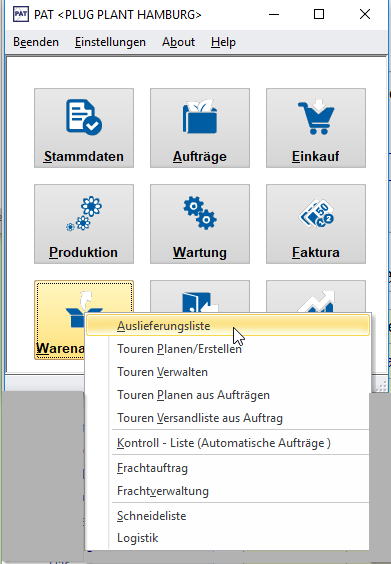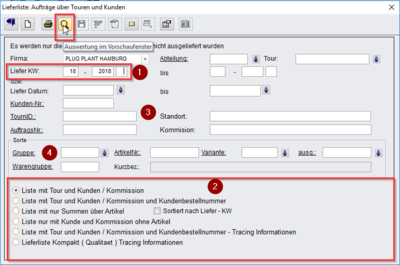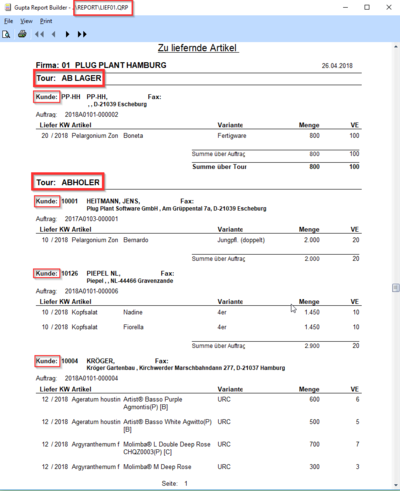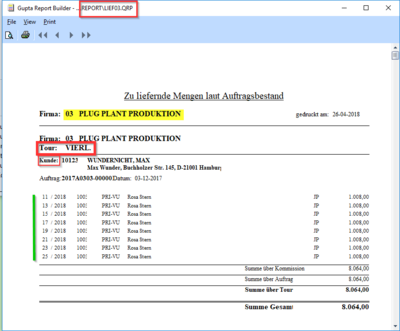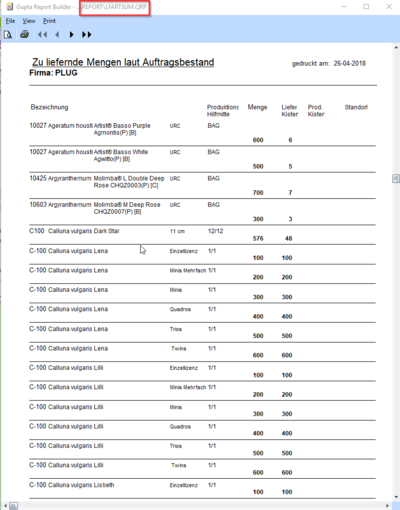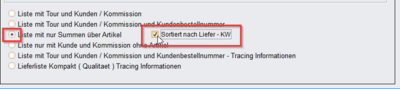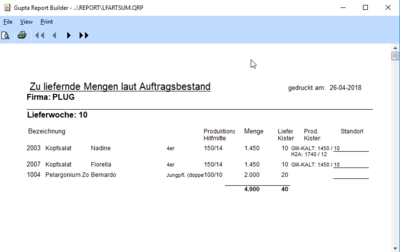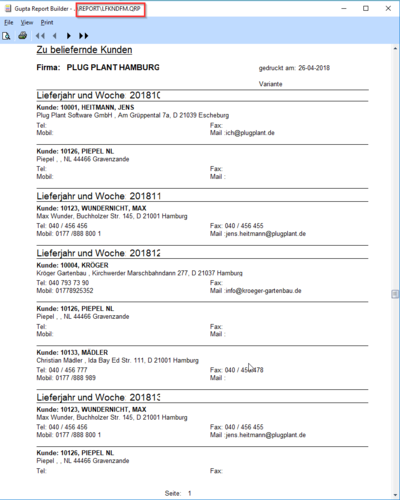Auslieferungsliste: Unterschied zwischen den Versionen
| Zeile 1: | Zeile 1: | ||
| − | + | [[File:Auslieferungsliste_01.png|border|left|400px]] | |
Die Auslieferungsliste dient als Planungsgrundlage für die [[Tourenplanung]]. | Die Auslieferungsliste dient als Planungsgrundlage für die [[Tourenplanung]]. | ||
| + | <br clear=all> | ||
| − | + | [[File:Auslieferungsliste_02.png|border|left|400px]] | |
Die einfachste und häufigste Möglichkeit einer Abfrage ist die Eingabe einer Lieferwoche (1) und Aufrufen der Vorschau über die Lupe (Mauszeiger). Diese Suche kann über die Eingabe mehrerer Wochen (Felder nach „bis“ ausfüllen) erweitert werden. Über „Lieferdatum“ und „bis“ kann auch der Zeitraum konkretisiert werden (Auswahl im Kalender). | Die einfachste und häufigste Möglichkeit einer Abfrage ist die Eingabe einer Lieferwoche (1) und Aufrufen der Vorschau über die Lupe (Mauszeiger). Diese Suche kann über die Eingabe mehrerer Wochen (Felder nach „bis“ ausfüllen) erweitert werden. Über „Lieferdatum“ und „bis“ kann auch der Zeitraum konkretisiert werden (Auswahl im Kalender). | ||
| Zeile 9: | Zeile 10: | ||
Man kann die Abfrage nach [[äußeren Faktoren]] (3) oder [[produktspezifisch]] (4) verfeinern. | Man kann die Abfrage nach [[äußeren Faktoren]] (3) oder [[produktspezifisch]] (4) verfeinern. | ||
| + | <br clear=all> | ||
== Listen == | == Listen == | ||
=== Liste mit Tour und Kunden === | === Liste mit Tour und Kunden === | ||
| − | + | ||
| + | [[File:Auslieferungsliste_03.png|border|left|400px]] | ||
Nach Anklicken der Lupe öffnet der Report „Lief01“, in dem die einzelnen Touren (dicker roter Rahmen) und die aus den Stammdaten vorgeordneten Kunden (dünner Rahmen) zu sehen sind. | Nach Anklicken der Lupe öffnet der Report „Lief01“, in dem die einzelnen Touren (dicker roter Rahmen) und die aus den Stammdaten vorgeordneten Kunden (dünner Rahmen) zu sehen sind. | ||
Achtung: eine Sortierung nach KW ist hier nicht gegeben: der Kunde kann mit mehreren Lieferwochen eingetragen sein. | Achtung: eine Sortierung nach KW ist hier nicht gegeben: der Kunde kann mit mehreren Lieferwochen eingetragen sein. | ||
| + | <br clear=all> | ||
==== andere Firma – andere Vorschau ==== | ==== andere Firma – andere Vorschau ==== | ||
| − | + | ||
| + | [[File:Auslieferungsliste_04.png|border|left|400px]] | ||
Wechselt man in der Auswahlmaske die Firma (Auswahl über der (1)), wird ein anderer Report verwendet („Lief03“). Die andere Firma ist hier gelb markiert. | Wechselt man in der Auswahlmaske die Firma (Auswahl über der (1)), wird ein anderer Report verwendet („Lief03“). Die andere Firma ist hier gelb markiert. | ||
| Zeile 27: | Zeile 32: | ||
*es folgen Artikel-Gruppe und Artikel-Kurzbezeichnung | *es folgen Artikel-Gruppe und Artikel-Kurzbezeichnung | ||
*am rechten Rand stehen Variante und Menge | *am rechten Rand stehen Variante und Menge | ||
| + | <br clear=all> | ||
=== Liste mit Tour und Kunden und Kundenbestellnummer === | === Liste mit Tour und Kunden und Kundenbestellnummer === | ||
| + | |||
Diese Liste unterscheidet sich von der ersten Liste nur, wenn in einem Auftrag eine [[Kundenbestellnummer]] eingetragen ist. Es liegt ebenfalls der Report „Lief01“ zugrunde. | Diese Liste unterscheidet sich von der ersten Liste nur, wenn in einem Auftrag eine [[Kundenbestellnummer]] eingetragen ist. Es liegt ebenfalls der Report „Lief01“ zugrunde. | ||
=== Liste mit nur Summen über Artikel === | === Liste mit nur Summen über Artikel === | ||
| − | + | ||
| + | [[File:Auslieferungsliste_05.png|border|left|400px]] | ||
Dieser Report („LFARTSUM“) hat einen aussagekräftigeren Titel als die Auswahl: „Zu liefernde Mengen laut Auftragsbestand“. | Dieser Report („LFARTSUM“) hat einen aussagekräftigeren Titel als die Auswahl: „Zu liefernde Mengen laut Auftragsbestand“. | ||
Hiermit wird eine Gesamtübersicht für den ausgewählten Zeitraum gegeben. Für eine wochenweise Übersicht ist es sinnvoll, in der Abfrage einen weiteren Haken zu setzen. | Hiermit wird eine Gesamtübersicht für den ausgewählten Zeitraum gegeben. Für eine wochenweise Übersicht ist es sinnvoll, in der Abfrage einen weiteren Haken zu setzen. | ||
| + | <br clear=all> | ||
| + | |||
==== Sortiert nach Liefer-KW ==== | ==== Sortiert nach Liefer-KW ==== | ||
| − | + | ||
| + | [[File:Auslieferungsliste_06.png|border|left|400px]] | ||
Setzt man diesen Haken, wird der Report übersichtlich nach Lieferwochen sortiert. | Setzt man diesen Haken, wird der Report übersichtlich nach Lieferwochen sortiert. | ||
| + | <br clear=all> | ||
| − | + | [[File:Auslieferungsliste_07.png|border|left|400px]] | |
Jetzt wird je KW eine Seite angezeigt /gedruckt. Die Mitarbeiter erhalten (bei hinterlegtem Standort) eine Information, wo sie den Artikel finden. | Jetzt wird je KW eine Seite angezeigt /gedruckt. Die Mitarbeiter erhalten (bei hinterlegtem Standort) eine Information, wo sie den Artikel finden. | ||
| + | <br clear=all> | ||
=== Liste nur mit Kunde und Kommission ohne Artikel === | === Liste nur mit Kunde und Kommission ohne Artikel === | ||
| − | + | ||
| + | [[File:Auslieferungsliste_08.png|border|left|400px]] | ||
Im Report „LFKNDFM“ wird eine Übersicht der zu beliefernden Kunden je Woche gegeben. Hier findet man die Kundendaten übersichtlich und kann sie direkt kontaktieren. | Im Report „LFKNDFM“ wird eine Übersicht der zu beliefernden Kunden je Woche gegeben. Hier findet man die Kundendaten übersichtlich und kann sie direkt kontaktieren. | ||
| + | <br clear=all> | ||
=== weitere Listen nach Tracen=== | === weitere Listen nach Tracen=== | ||
| Zeile 53: | Zeile 68: | ||
== Auswahl- und Einschränkungen == | == Auswahl- und Einschränkungen == | ||
| + | |||
Selbstverständlich können die Abfragen detaillierter gesetzt werden. | Selbstverständlich können die Abfragen detaillierter gesetzt werden. | ||
| + | |||
=== äußere Selektion === | === äußere Selektion === | ||
| − | + | [[File:Auslieferungsliste_09.png|border|left|400px]] | |
Man kann nach speziellen Kunden (1) oder Aufträgen (3) selektieren, eine bereits geplante Tour aufrufen (2), nach Standort (4) oder Kommission (5) abfragen. | Man kann nach speziellen Kunden (1) oder Aufträgen (3) selektieren, eine bereits geplante Tour aufrufen (2), nach Standort (4) oder Kommission (5) abfragen. | ||
| + | <br clear=all> | ||
=== produktspezifische Selektion === | === produktspezifische Selektion === | ||
| − | + | [[File:Auslieferungsliste_10.png|border|left|400px]] | |
Über die Selektion nach Warengruppe (1), Gruppe (2), Artikel-Nummer (3) und Variante (4) kann die Suchabfrage immer weiter verfeinert werden. Unter (5) können auch Positionen aus der Abfrage ausgenommen werden. | Über die Selektion nach Warengruppe (1), Gruppe (2), Artikel-Nummer (3) und Variante (4) kann die Suchabfrage immer weiter verfeinert werden. Unter (5) können auch Positionen aus der Abfrage ausgenommen werden. | ||
| + | <br clear=all> | ||
==Verwendung == | ==Verwendung == | ||
Version vom 26. April 2018, 14:01 Uhr
Die Auslieferungsliste dient als Planungsgrundlage für die Tourenplanung.
Die einfachste und häufigste Möglichkeit einer Abfrage ist die Eingabe einer Lieferwoche (1) und Aufrufen der Vorschau über die Lupe (Mauszeiger). Diese Suche kann über die Eingabe mehrerer Wochen (Felder nach „bis“ ausfüllen) erweitert werden. Über „Lieferdatum“ und „bis“ kann auch der Zeitraum konkretisiert werden (Auswahl im Kalender).
Es gibt eine Auswahl vorbereiteter Listen (2), die nachfolgend näher vorgestellt werden.
Man kann die Abfrage nach äußeren Faktoren (3) oder produktspezifisch (4) verfeinern.
Inhaltsverzeichnis
1 Listen
1.1 Liste mit Tour und Kunden
Nach Anklicken der Lupe öffnet der Report „Lief01“, in dem die einzelnen Touren (dicker roter Rahmen) und die aus den Stammdaten vorgeordneten Kunden (dünner Rahmen) zu sehen sind.
Achtung: eine Sortierung nach KW ist hier nicht gegeben: der Kunde kann mit mehreren Lieferwochen eingetragen sein.
1.1.1 andere Firma – andere Vorschau
Wechselt man in der Auswahlmaske die Firma (Auswahl über der (1)), wird ein anderer Report verwendet („Lief03“). Die andere Firma ist hier gelb markiert.
Dieser Report enthält die gleichen Informationen in einer einfacheren Übersicht:
- die Liefer-KW kann der ersten Spalte entnommen werden (grüner Strich)
- in der zweiten Spalte steht die Artikel-Nummer
- es folgen Artikel-Gruppe und Artikel-Kurzbezeichnung
- am rechten Rand stehen Variante und Menge
1.2 Liste mit Tour und Kunden und Kundenbestellnummer
Diese Liste unterscheidet sich von der ersten Liste nur, wenn in einem Auftrag eine Kundenbestellnummer eingetragen ist. Es liegt ebenfalls der Report „Lief01“ zugrunde.
1.3 Liste mit nur Summen über Artikel
Dieser Report („LFARTSUM“) hat einen aussagekräftigeren Titel als die Auswahl: „Zu liefernde Mengen laut Auftragsbestand“.
Hiermit wird eine Gesamtübersicht für den ausgewählten Zeitraum gegeben. Für eine wochenweise Übersicht ist es sinnvoll, in der Abfrage einen weiteren Haken zu setzen.
1.3.1 Sortiert nach Liefer-KW
Setzt man diesen Haken, wird der Report übersichtlich nach Lieferwochen sortiert.
Jetzt wird je KW eine Seite angezeigt /gedruckt. Die Mitarbeiter erhalten (bei hinterlegtem Standort) eine Information, wo sie den Artikel finden.
1.4 Liste nur mit Kunde und Kommission ohne Artikel
Im Report „LFKNDFM“ wird eine Übersicht der zu beliefernden Kunden je Woche gegeben. Hier findet man die Kundendaten übersichtlich und kann sie direkt kontaktieren.
1.5 weitere Listen nach Tracen
Das Fenster bietet noch zwei weitere Listen an, die erst nach dem Tracen aufgerufen werden können. Die „Lieferliste kompakt (Qualität) stellt ein internes Formular zur Qualitätskontrolle dar.
2 Auswahl- und Einschränkungen
Selbstverständlich können die Abfragen detaillierter gesetzt werden.
2.1 äußere Selektion
Man kann nach speziellen Kunden (1) oder Aufträgen (3) selektieren, eine bereits geplante Tour aufrufen (2), nach Standort (4) oder Kommission (5) abfragen.
2.2 produktspezifische Selektion
Über die Selektion nach Warengruppe (1), Gruppe (2), Artikel-Nummer (3) und Variante (4) kann die Suchabfrage immer weiter verfeinert werden. Unter (5) können auch Positionen aus der Abfrage ausgenommen werden.
3 Verwendung
Früher wurde viel gedruckt, da hatten diese Listen ihre Berechtigung. Heute arbeiten die Mitarbeiter mit Tablets, auf denen die Ladelisten aufgerufen und bearbeitet werden können.
Aus der Tourenplanung können ebenfalls Listen gedruckt werden.
In Statistik können häufig verwendete Abfragen als Profil gespeichert werden, die eine Abfrage nach weiteren Kriterien ermöglichen.
Dieses Fenster stammt aus den Anfängen des PAT. Zur Einarbeitung in die Funktionen hat es sicherlich immer noch Berechtigung, mit etwas Routine verwendet man aber gerne andere Funktionen mit schnellerem Ergebnis.